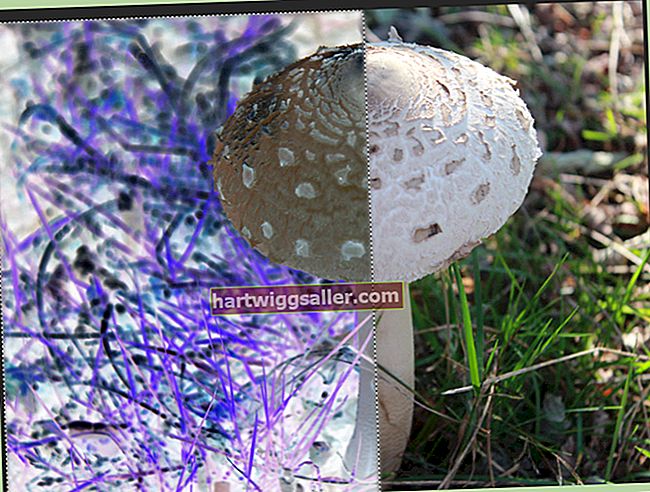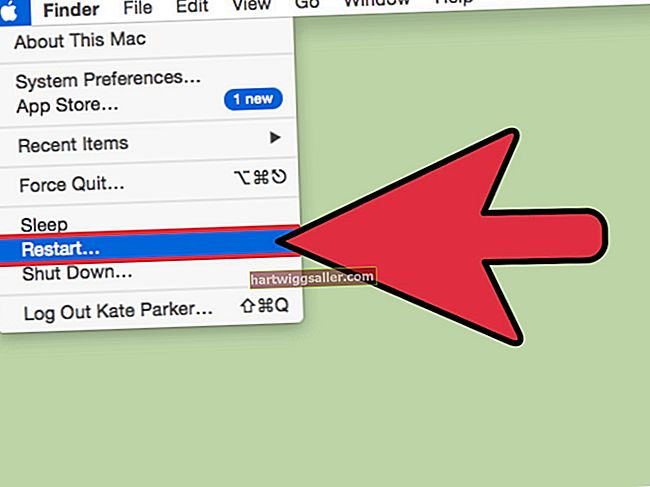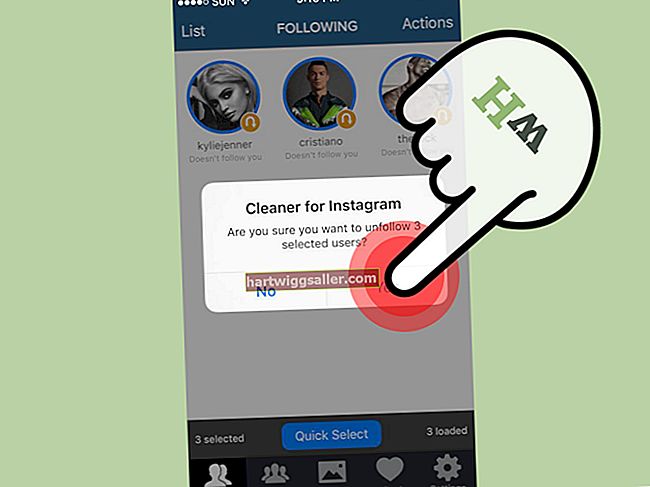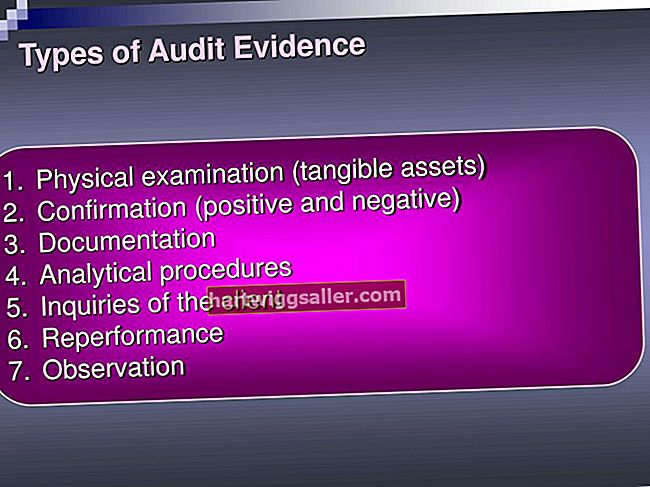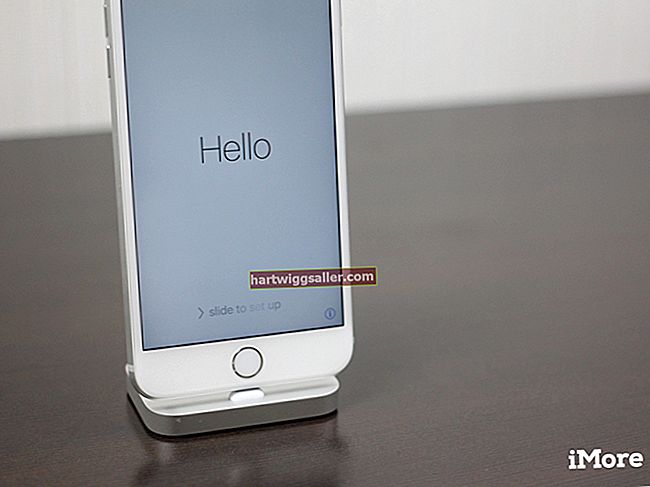பல சந்தர்ப்பங்களில், மக்கள் செல்லுபடியாகும் தேதியை உள்ளிட வேண்டும், வேறு எந்த தகவலும் இல்லை, அவர்கள் ஒரு கலத்தில் தரவை வைக்கும்போது மைக்ரோசாஃப்ட் எக்செல். எடுத்துக்காட்டாக, மக்கள் பணிபுரிந்த நாட்களையோ அல்லது ஒரு குறிப்பிட்ட வாடிக்கையாளரைச் சந்தித்த நாட்களையோ பதிவு செய்யும்படி நீங்கள் கேட்கலாம். தேதி நெடுவரிசை சரியாகப் பயன்படுத்தப்படுவதை உறுதிப்படுத்த, நீங்கள் திறம்பட முடியும் Exce இல் ஒரு காலெண்டரைச் செருகவும்l, ஒரு பயன்படுத்தி எக்செல் தேதி எடுப்பவர். எக்செல் இல் கட்டமைக்கப்பட்ட அம்சங்கள் மூலமாகவோ அல்லது மூன்றாம் தரப்பு சொருகினைப் பயன்படுத்திவோ இதைச் செய்யலாம்.
மைக்ரோசாப்டில் இருந்து எக்செல் தேதி தேர்வாளர்
எக்செல் இன் பல பதிப்புகளில், ஒரு கலத்தில் எக்செல் தேதி கீழ்தோன்றலை உருவாக்க மைக்ரோசாஃப்ட் தேதி தேர்வி கட்டுப்பாட்டைப் பயன்படுத்தலாம். துரதிர்ஷ்டவசமாக, பிரபலமான விரிதாள் நிரலின் 64 பிட் பதிப்புகளில் இது இயங்காது.
முதலில், நீங்கள் வேண்டும் இயக்கு தி "டெவலப்பர்" இல் ரிப்பன் மெனுவில் தாவல் எக்செல். அவ்வாறு செய்ய, வலது கிளிக் ரிப்பன் மெனு மற்றும் கிளிக் செய்க "ரிப்பனைத் தனிப்பயனாக்கு" பாப்-அப் மெனுவில். தேர்ந்தெடு"பிரதான தாவல்கள்" இல் "ரிப்பனைத் தனிப்பயனாக்கு" கீழ்தோன்றும் மெனு மற்றும் காசோலை தி "டெவலப்பர்" தேர்வுப்பெட்டி. கிளிக் செய்க"சரி" மெனுவிலிருந்து வெளியேற.
பிறகு, கிளிக் செய்க தி "டெவலப்பர்" ரிப்பன் மெனுவில் தாவல். கீழ் "கட்டுப்பாடுகள்,"கிளிக் செய்க"செருகு" பின்னர் கிளிக் செய்க"மேலும் கட்டுப்பாடுகள்" கீழ் "ஆக்டிவ்எக்ஸ் கட்டுப்பாடுகள்."தேர்ந்தெடு"மைக்ரோசாஃப்ட் தேதி மற்றும் நேர தேர்வி கட்டுப்பாடு 6.0 (SP6)" மெனுவில் மற்றும் கிளிக் செய்க"சரி." பிறகு, கிளிக் செய்க தேதி தேர்வாளரை நீங்கள் சேர்க்க விரும்பும் செல். கிளிக் செய்க தி "வடிவமைப்பு" ரிப்பன் மெனுவில் தாவல் மற்றும் கிளிக் செய்க"பண்புகள்" பாப்-அப் தேதி எடுப்பவர் மற்றும் கலத்தின் பல்வேறு விருப்பங்களைத் தனிப்பயனாக்க, அதன் அளவு மற்றும் வண்ணம் உட்பட.
பின்னர், தேதி எடுப்பவரை வைத்து தனிப்பயனாக்க முடிந்ததும், கிளிக் செய்க தி "வடிவமைப்பு" ரிப்பன் மெனுவில் தாவல் மற்றும் தேர்வுநீக்கு"வடிவமைப்பு முறை." அப்போதிருந்து யாராவது கலத்தைக் கிளிக் செய்தால், தேதி எடுப்பவர் பாப் அப் செய்வார், சரியான தேதி வடிவத்தில் தரவு செருகப்படுவதை உறுதிசெய்கிறது.
மூன்றாம் தரப்பு தேதி எடுப்பவர்கள்
நீங்கள் 64 பிட் பதிப்புகளைப் பயன்படுத்துகிறீர்கள் என்றால் எக்செல், பயன்படுத்தி எக்செல் ஆன்லைன் அல்லது நீங்கள் திருப்தி அடையவில்லை மைக்ரோசாப்ட் சில காரணங்களால் தேதி எடுப்பவர், நீங்கள் எப்போதும் மூன்றாம் தரப்பு தேதி தேர்வி சொருகி பயன்படுத்தலாம். நீங்கள் அவற்றை காணலாம் Microsoft AppSource வணிக பயன்பாட்டு சந்தை. உங்களுக்கு தேவையான மற்றும் பயன்படுத்தும் அம்சங்களைக் கொண்ட ஒன்றைத் தேடுங்கள் AppSource அதை உங்கள் விரிதாளில் நிறுவ.
எந்தவொரு மென்பொருளுக்கும் மூன்றாம் தரப்பு செருகுநிரல்களைப் போலவே, நீங்கள் பரிசீலிக்கும் எந்த சொருகி கோரிய அனுமதிகளைப் படித்து, உங்கள் அனுபவம் அல்லது மதிப்புரைகளின் அடிப்படையில் நீங்கள் நம்பும் மூலங்களிலிருந்து செருகுநிரல்களை மட்டுமே நிறுவுவதை உறுதிசெய்து கொள்ளுங்கள், ஏனெனில் முரட்டு செருகுநிரல்கள் திருடவோ அல்லது சேதப்படுத்தவோ முடியும். உங்கள் தரவு.
எக்செல் இல் தரவு சரிபார்ப்பைப் பயன்படுத்தவும்
நீங்கள் பயன்படுத்தலாம் எக்செல் ஒரு குறிப்பிட்ட கலத்தில் தேதி போன்ற ஒரு குறிப்பிட்ட வகை தரவை மட்டுமே மக்கள் உள்ளிடுவதை உறுதிசெய்ய தரவு சரிபார்ப்பு.
தேர்ந்தெடு தரவு சரிபார்ப்பு விதிகளை நீங்கள் செயல்படுத்த விரும்பும் செல் அல்லது கலங்கள். கிளிக் செய்க தி "தகவல்கள்" ரிப்பன் மெனுவில் தாவல், பின்னர் கிளிக் செய்க"தகவல் மதிப்பீடு." கீழ் "அமைப்புகள், "தேர்ந்தெடு நீங்கள் எந்த வகையான தரவை அனுமதிக்க விரும்புகிறீர்கள். தேர்வு செய்யவும்"தேதி" சரியான தேதியை மட்டுமே அனுமதிக்க. கீழ் "தகவல்கள்,"தேர்ந்தெடுக்கவும் ஒரு குறிப்பிட்ட வரம்பிற்குள் தேதிகளை மட்டும் அனுமதிப்பது போன்ற கூடுதல் கட்டுப்பாடுகள்.
தேர்ந்தெடு தி "உள்ளீட்டு செய்தி" பயனர்கள் கேள்விக்குரிய கலங்களுடன் தொடர்பு கொள்ளும்போது தோன்றும் செய்தியைத் தனிப்பயனாக்க தாவல். கிளிக் செய்க"சரி." கலத்தில் தவறான தரவை யாராவது உள்ளிட முயற்சித்தால், அவர்களுக்கு பிழை செய்தி கிடைக்கும்.
எக்செல் இல் ஒரு காலெண்டரை உருவாக்கவும்
சில சந்தர்ப்பங்களில், நீங்கள் கண்ணியமாக தோற்றமளிக்கும் அச்சிடக்கூடிய காலெண்டரை உருவாக்க விரும்பலாம் எக்செல். நீங்கள் சுவரில் தொங்கவிடக்கூடிய காலெண்டரை அச்சிட விரும்பலாம் அல்லது நேர அட்டவணையாக நிரப்பக்கூடிய ஒன்றை அமைக்கலாம். காரணம் எதுவாக இருந்தாலும், எழுத்துருக்கள் மற்றும் பிற கிராபிக்ஸ் அமைப்புகளைத் தனிப்பயனாக்குவதன் மூலம் அதை நீங்களே வடிவமைக்கலாம் அல்லது ஏற்கனவே இருக்கும் டெம்ப்ளேட்டைப் பயன்படுத்தலாம்.
உங்கள் தேவைகளைப் பூர்த்தி செய்யும் வார்ப்புரு இருக்கிறதா என்று பார்க்க, கிளிக் செய்க தி "கோப்பு" எக்செல் இல் ரிப்பன் மெனுவில் தாவல், பின்னர் கிளிக் செய்க"புதியது" புதிய விரிதாளை உருவாக்க. தேடல் பெட்டியில், வகை"நாட்காட்டி" அல்லது வேலை செய்யக்கூடிய ஒரு டெம்ப்ளேட்டைக் கண்டுபிடிக்க மிகவும் குறிப்பிட்ட தேடல் சரம். விருப்பங்கள் மூலம் உலாவவும், பொருத்தமானதாகத் தெரிந்தால், அதைக் கிளிக் செய்க பின்னர் கிளிக் செய்க தி "உருவாக்கு" பொத்தானை.
வார்ப்புருக்கள் ஒரு குறிப்பிட்ட வருடத்திற்கு எவ்வாறு அமைப்பது என்பதற்கான வழிமுறைகளைக் கொண்டிருக்கலாம். படி அதை எவ்வாறு பயன்படுத்துவது என்பதைப் பார்க்க உங்கள் டெம்ப்ளேட்டின் விளக்கம்.